Cách lấy link giỏ hàng và tạo nút đặt mua sản phẩm website iTop
Trong trang chi tiết sản phẩm, nút Đặt mua thường nằm ở trên đầu trang và sau khi xem xong bài mô tả sản phẩm mà muốn đặt mua thì sẽ phải kéo lên đầu trang để đặt mua, như vậy sẽ làm giảm trải nghiệm người dùng trên website của các bạn.
Do đó, mục đích của bài hướng dẫn Cách lấy link giỏ hàng và tạo nút đặt mua sản phẩm website iTop sẽ giúp các bạn lấy link giỏ hàng của sản phẩm bất kỳ và chèn vào nút Đặt mua nằm rải rác ở khắp bài.
Bây giờ chúng ta sẽ đi vào phần thao tác luôn nhé!
Bước 1: Tìm nút Đặt mua phù hợp trên Google
Để chèn link giỏ hàng vào thì nút Đặt mua thì trước tiên chúng ta phải có hình ảnh cái nút.
Các bạn vào Google hình ảnh để và tìm từ khóa "nút Đặt mua" để tải về 1 hình ảnh mình thích nhé
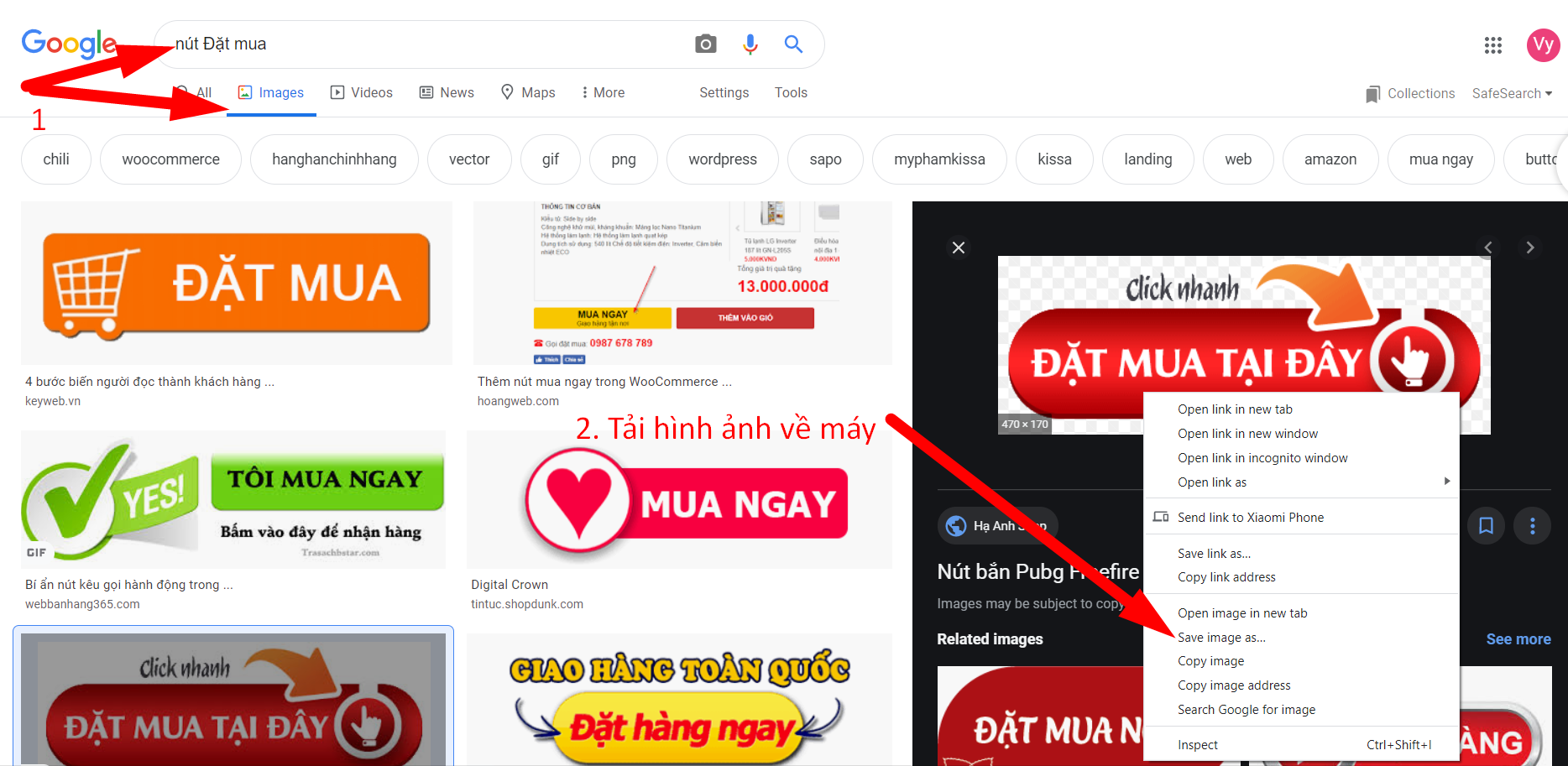
Bước 2: Lấy link giỏ hàng của sản phẩm
Trong trang Admin, vào Quản lý sản phẩm => Tất cả sản phẩm và bấm vào icon giỏ hàng để copy link giỏ hàng của sản phẩm tương ứng
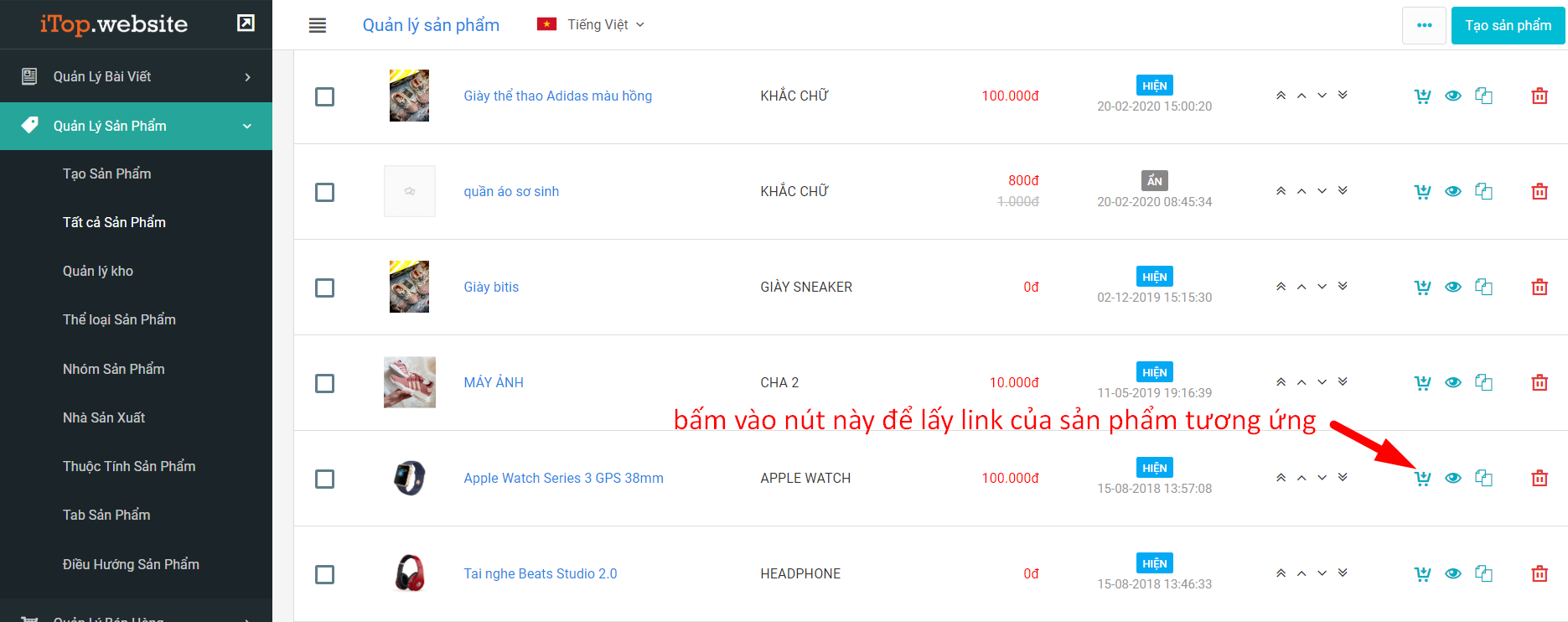
Bước 3: Chèn hình nút Đặt mua vào bài mô tả sản phẩm
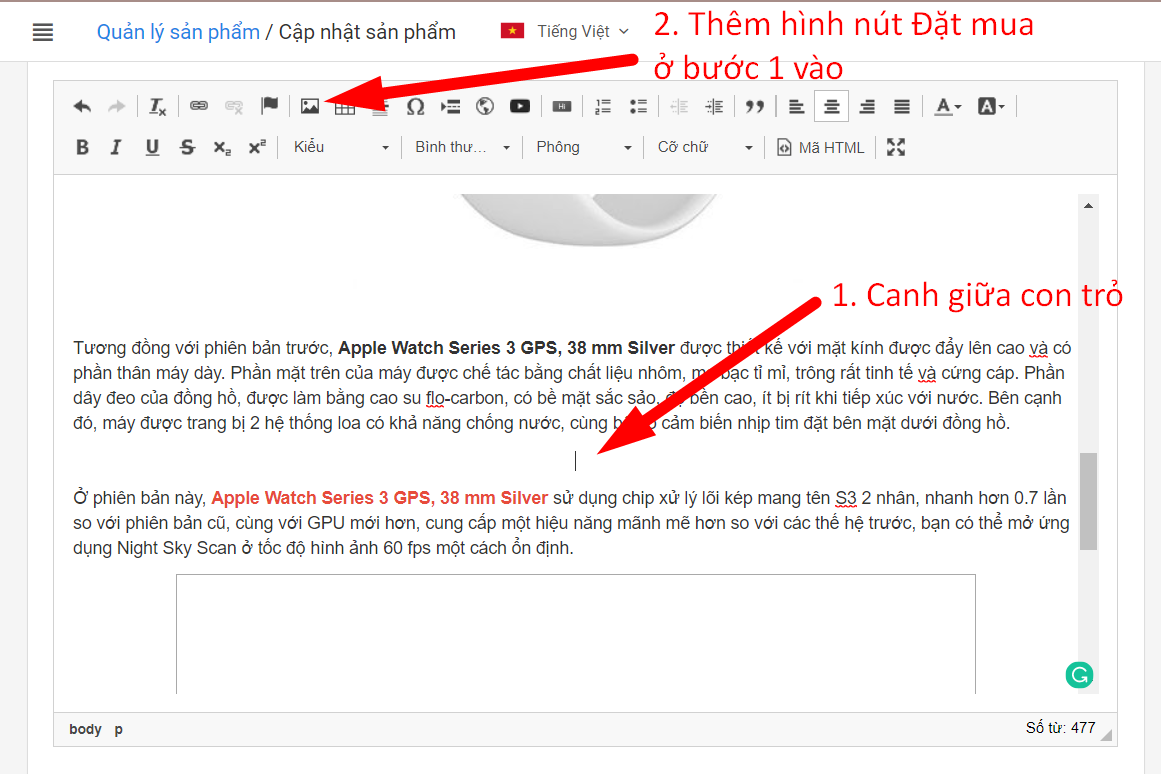
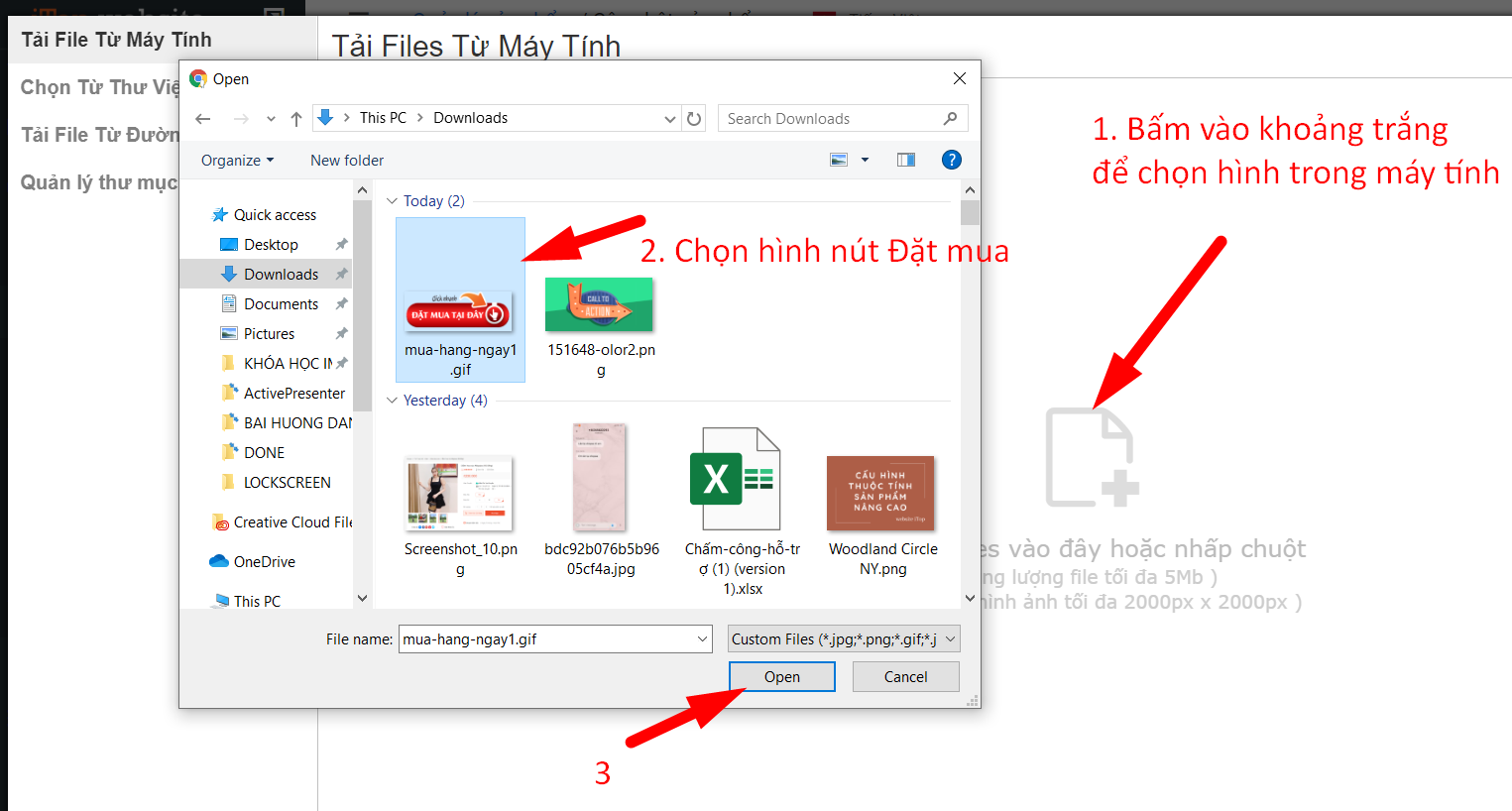
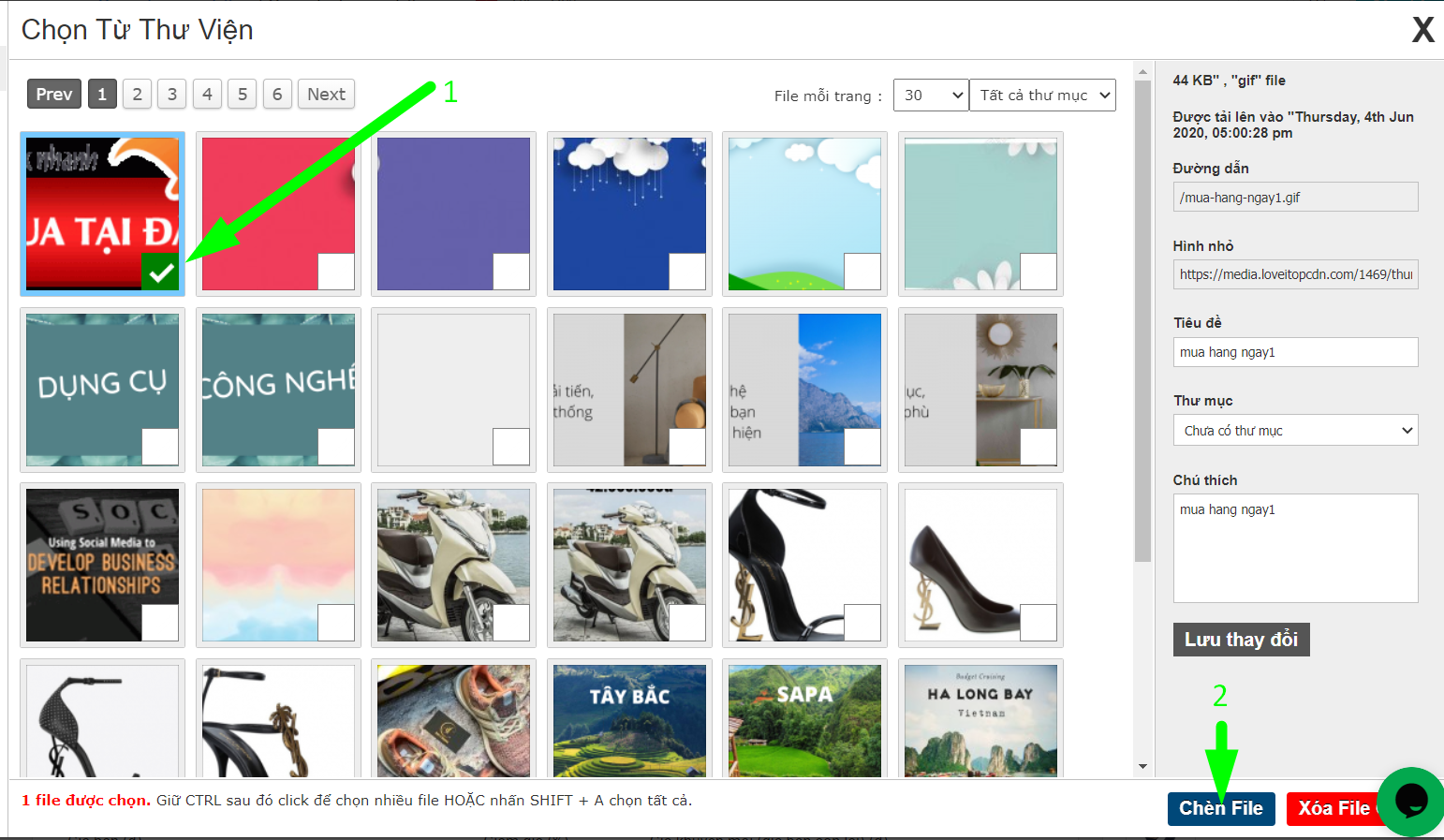
Kết quả sẽ hiện ra như thế này
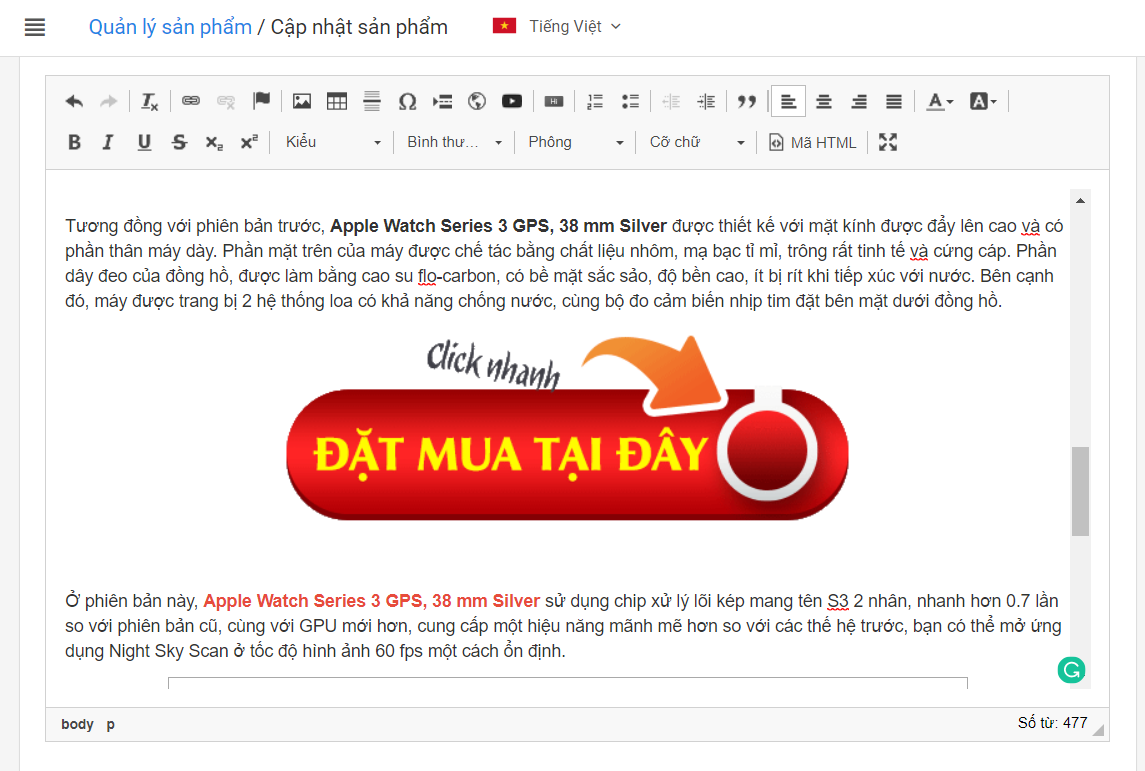
Bước 4: Chèn link giỏ hàng vào nút đặt mua sản phẩm
Chọn hình nút Đặt mua vừa mới thêm ở bước 3 và bấm vào nút Chèn link
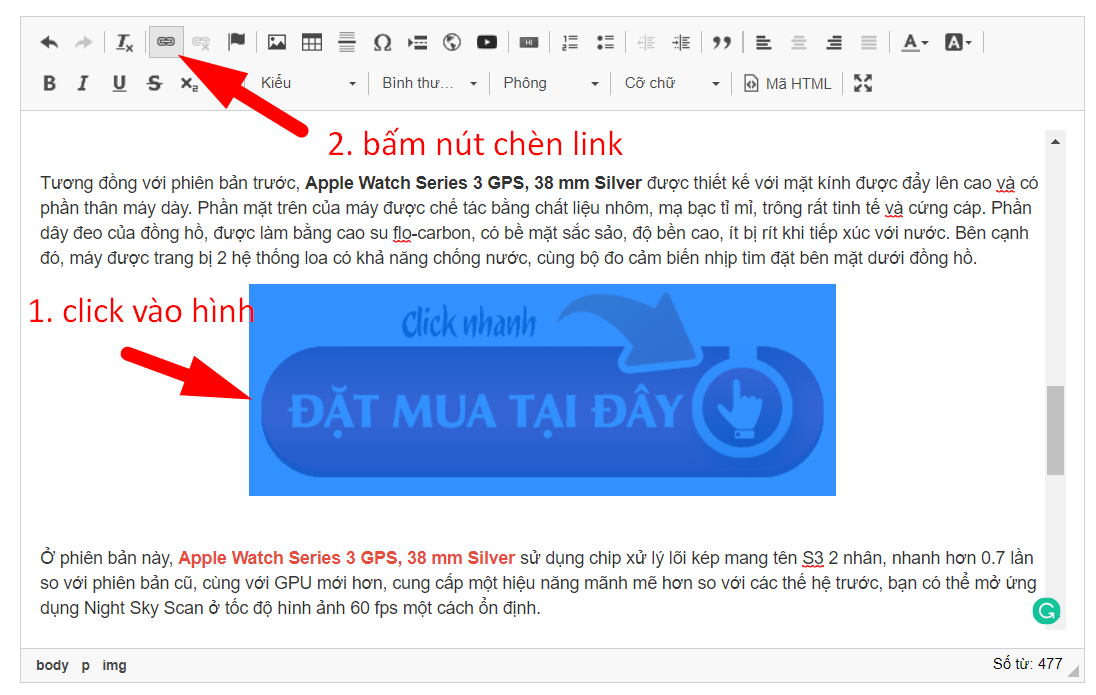
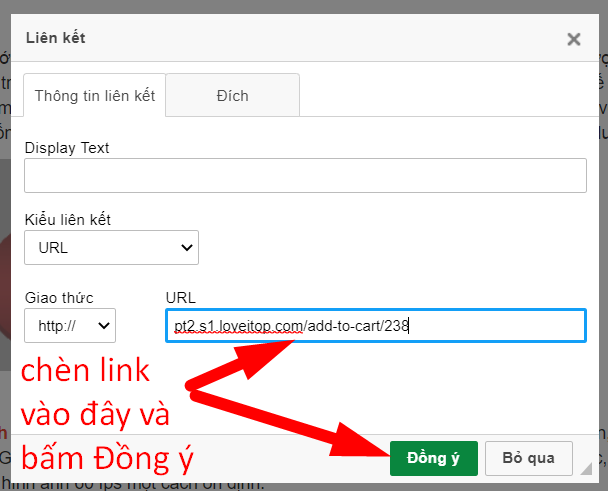
Như vậy là chúng ta đã hoàn thành xong thao tác lấy link giỏ hàng và chèn vào nút Đặt mua, bạn chỉ cần làm 1 lần ở đầu bài và copy dán vào những vị trí khác ở bên dưới thì chúng ta sẽ có được 1 bài viết có các nút kêu gọi hành động được rải đều khắp bài bạn nhé.
CHÚC CÁC BẠN THÀNH CÔNG
Website iTop dễ sử dụng nhất và dễ lên top nhất
Nội dung được xây dựng bởi IM Group
Vui lòng đánh giá bài hướng dẫn này để IM Group hỗ trợ anh / chị tốt hơn
(*) NỘI DUNG CÙNG CHUYÊN MỤC
- - Cấu hình thuộc tính sản phẩm cơ bản trong website iTop
- - Cấu hình thuộc tính sản phẩm nâng cao website iTop
- - Quản lý tồn kho website iTop
- - Quản lý điều hướng sản phẩm website iTop
- - Quản lý nhà sản xuất website iTop
- - Chức năng lưu thùng rác khi xóa sản phẩm và bài viết
- - Quản lý nhóm sản phẩm website iTop
- - Quản lý tab sản phẩm website iTop
- - Hướng dẫn thêm sản phẩm mới website iTop
- - Hướng dẫn tạo Thể loại sản phẩm website iTop